怎么设置不用安全删除硬件直接拔出U盘当我们在使用U盘安全删除的时候,电脑可能会弹出windows无法停用usb device设备的提示,这种问题我们应该怎样解决呢?小编整理了一下不用安全删除硬件也能安全拔出U盘的方法,需要的... 17-02-11
朋友在使用u盘安全删除的时候,系统弹出提示“windows无法停用“usb device”设备,原因是某个程序正在使用它”,遇到这种情况我们怎么解决呢?下面是代码网小编为大家介绍u盘不用安全删除硬件也可直接拔出的方法,希望对你们有帮助哦。
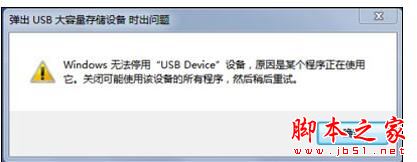
u盘不用安全删除硬件也可直接拔出的方法:
1、右键点击计算机,在右边的菜单栏中选择属性,随后点击设备管理器,(也可以通过右键点击计算机,点击管理,在弹出的窗口下打开设备管理器)在新弹出的设备管理器窗口下打开磁盘驱动器选项即可看到我们插入电脑使用的u盘。如下图所示:

2、双击usb选项或者右键点击usb选择,在右边的菜单栏中选项属性选项,在弹出的新窗口下选择依次选择策略、快速删除后点击点击确定即可。如下图所示:
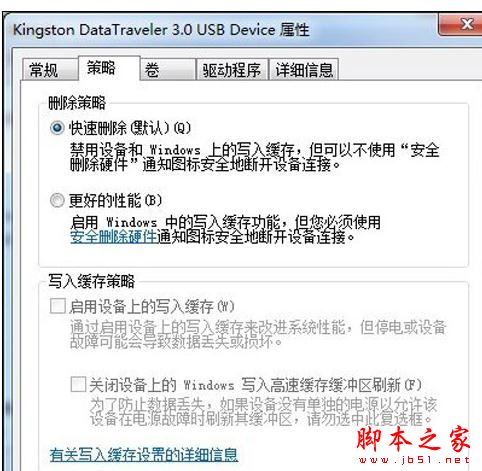
在使用u盘的过程中,用户经常会遇到无法安全删除u盘的情况,现在有了上述介绍的方法之后,就可以不使用安全删除方法,也可直接将u盘安全拔出了,有兴趣的用户可以体验体验。
相关文章:
-
只需一招 利用Hosts文件屏蔽流氓网站如果有,就直接登陆该网站,没有再查询DNS服务器。咱们不仅可以将日常访问的网站IP加Hosts列表中加快访问速度,也可以把那些流氓软件需要…
-
怎么删除电脑C盘里根目录中的bootsqm.dat文件?怎么删除电脑C盘里根目录中的bootsqm.dat文件?电脑C盘多出了一个bootsqm.dat文件,产生这个文件的主要原…
-
电脑怎么添加使用西班牙语键盘/输入法?电脑怎么添加使用西班牙语键盘/输入法?想要给电脑安装西班牙输入法,该怎么安装呢?下面我们就来看看详细的安装和使用方法,需要的朋友可以参考下.…
-
光盘放进电脑读不出来没反应该怎么办?光盘放进电脑读不出来没反应该怎么办?将光盘放到电脑以后,发现电脑没反应,读不出来,该怎么办?下面我们就来看看详细的教程,需要的朋友可以参考下.…
-
一分钟告诉你硬盘要不要分区,为什么身边有好多小伙伴老是会纠结:买了新电脑,装系统后需不需要分区?今天小编就来告诉你们,硬盘要不要分区,详情我们一起来看看吧... 17-02-17…
-
为什么文件/文件夹删的慢删不掉?解决方案就在这儿日常使用电脑的过程中,定期删除系统中不需要文件或程序来扩大内存空间,提高系统的性能,那么为什么文件/文件夹删的慢删不掉?下面小编就…
版权声明:本文内容由互联网用户贡献,该文观点仅代表作者本人。本站仅提供信息存储服务,不拥有所有权,不承担相关法律责任。
如发现本站有涉嫌抄袭侵权/违法违规的内容, 请发送邮件至 2386932994@qq.com 举报,一经查实将立刻删除。
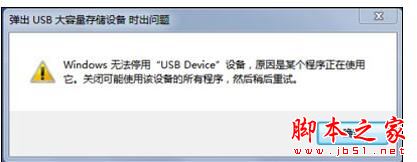

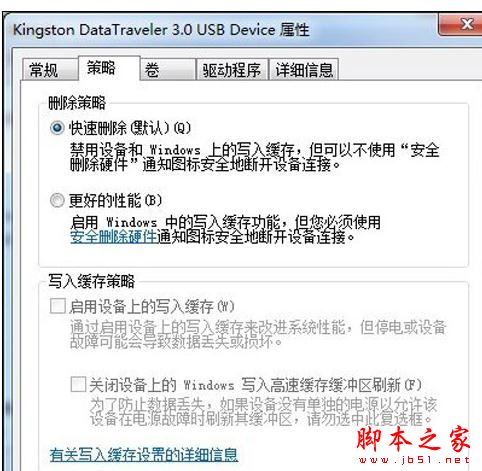

发表评论